Cómo reparar errores de DLL no encontrados o faltantes
Un error de DLL es cualquier error con un archivo DLL, una especie de archivo que termina en.DLL extensión de archivo.
Los errores de DLL pueden aparecer en cualquiera de los sistemas operativos de Microsoft, incluidos Windows 10, Windows 8, Windows 7, Windows Vista y Windows XP.
Los errores de DLL son especialmente problemáticos porque existen muchos de estos tipos de archivos, todos con el potencial de causar problemas.
Estos son pasos generales de solución de problemas de errores de DLL. Si aún no lo ha hecho, busque en Lifewire el archivo DLL específico con el que tiene problemas, como Errores jvm.dll o Errores physxloader.dll. Es posible que no tengamos información para la DLL exacta, pero si la tenemos, será más probable que los pasos ayuden.
¿No quiere arreglar esto usted mismo?
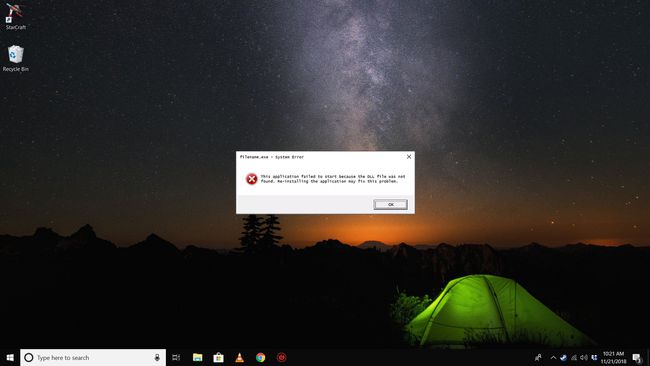
Ver ¿Cómo reparo mi computadora? para obtener una lista completa de sus opciones de soporte, además de ayuda con todo lo que se encuentre en el camino, como calcular los costos de reparación, retirar sus archivos, elegir un servicio de reparación y mucho más.
Cómo corregir errores de DLL "no encontrado" y "faltante"
No descargue archivos DLL de los sitios de descarga de DLL en un intento de reemplazar los archivos DLL que faltan o están dañados. En muchos casos, estos sitios son simplemente fuentes de malware.
-
Reinicia tu computadora. Es posible que el problema que está causando el error de DLL sea solo temporal y lo único que necesita es reiniciar.
Esta es solo una opción si el error de DLL no detiene su computadora antes de que Windows se inicie por completo. Si tiene uno de esos problemas de DLL más serios, deberá reiniciar su computadora a la fuerza.
-
Restaurar el archivo DLL eliminado de la Papelera de reciclaje. Es posible que simplemente haya eliminado accidentalmente el archivo DLL. La mayoría de los errores de DLL vienen en formato "DLL no encontrado" y "DLL faltante". La causa más fácil posible de un error de DLL como este es que ha eliminado el archivo DLL sin darse cuenta.
Entrar en modo seguro para hacer esto o cualquiera de los siguientes pasos si no puede acceder a Windows normalmente debido a este error de DLL.
-
Recupere el archivo DLL eliminado con un programa de recuperación de archivos gratuito. Si sospecha que ha eliminado accidentalmente el archivo DLL pero desde entonces ha vaciado la Papelera de reciclaje, un programa de recuperación de archivos puede ayudarlo.
Recuperar un archivo DLL con un programa de recuperación de archivos es una idea inteligente solo si está seguro de que ha eliminado el archivo usted mismo y de que estaba funcionando correctamente antes de hacerlo.
Ejecute un análisis de virus / malware de todo su sistema. Algunos errores de DLL "Falta DLL" y "DLL no encontrada" están relacionados con programas hostiles que se hacen pasar por archivos DLL.
Usar Restaurar sistema para deshacer los cambios recientes del sistema. Si sospecha que el error de DLL fue causado por un cambio que usted u otra persona hizo en su registro u otra configuración del sistema, una Restauración del sistema podría terminar con el error de DLL.
-
Reinstalar el programa que utiliza el archivo DLL. Si se produce un error de DLL cuando abre o está utilizando un programa en particular, la reinstalación del programa debería instalar y registrar correctamente el archivo DLL nuevamente.
No omita este paso si puede evitarlo. Reinstalar el programa que proporciona el archivo DLL es una solución muy probable para cualquier error de DLL específico del programa.
Actualizar los controladores para cualquier hardware que pueda estar relacionado con el error de DLL. Por ejemplo, si recibe un error de "DLL faltante" cuando utiliza su impresora, intente actualizar los controladores de la impresora.
-
Ejecutar el comando sfc / scannow para reemplazar cualquier archivo DLL relacionado con el sistema operativo faltante o incorrecto.
Comprobador de archivos del sistema (el nombre propio de la sfc mando) reemplazará cualquier archivo DLL proporcionado por Microsoft dañado o faltante.
Aplicar las actualizaciones de Windows disponibles. Muchos sistemas operativos paquetes de servicios y otra parches puede reemplazar o actualizar algunos de los cientos de archivos DLL distribuidos por Microsoft en su computadora.
Realizar una reparación de la instalación de Windows. Si el consejo de solución de problemas de DLL individual anterior no tiene éxito, una instalación de reparación del sistema operativo debería restaurar todos los archivos DLL de Windows a sus versiones originales de trabajo.
-
Realizar una instalación limpia de Windows. Una instalación limpia de Windows borrará todo el contenido del disco duro e instalará una copia nueva de Windows. Si una instalación de reparación no corrige el error de DLL, este debería ser su próximo curso de acción.
Toda la información de su disco duro se borrará durante una instalación limpia. Asegúrese de haber hecho el mejor intento posible para corregir el error de DLL mediante un paso de solución de problemas anterior a este.
Solucionar problemas de un problema de hardware si persiste algún error de DLL. Después de una instalación limpia de Windows, su problema de DLL solo puede estar relacionado con el hardware.
